Kaj storiti, če Slack ne more poslati vaših sporočil

Če Slack ne pošlje vaših sporočil, obstaja nekaj rešitev, ki jih lahko uporabite, da za vedno odpravite to težavo.
Medtem ko je Slack v prvi vrsti znan kot komunikacijska aplikacija, ki temelji na besedilu, ponuja tudi funkcijo glasovnih in video klicev. Vključitev video in glasovnega klica je zasnovana tako, da vam omogoča komunikacijo na kateri koli način, ki je v danem trenutku najbolj primeren za dani namen.
Čeprav vam morda ni treba vedno govoriti ali biti vidni v vsakem glasovnem ali video klicu, ki se mu pridružite, je na splošno koristno, če lahko to storite, če je to potrebno. Če želite govoriti, potrebujete mikrofon, za videnje pa spletno kamero. Večina ljudi bo imela na svoj računalnik povezano samo eno spletno kamero, nekateri pa jih imajo morda več, če želijo na primer boljšo spletno kamero od tiste, ki je vgrajena v prenosnik. Mnogi računalniki bodo imeli več kot en mikrofon.
Številne spletne kamere imajo vgrajen mikrofon, vendar pogosto ni najboljše kakovosti. Ljudje, ki iščejo boljšo zvočno rešitev, lahko kupijo slušalke s priloženim mikrofonom ali celo samostojen mikrofon, če jim je ljubše.
Če imate vse te mikrofone in potencialno več spletnih kamer povezanih z vašim računalnikom, lahko pričakujete, da bo v nekem trenutku vaš računalnik privzeto uporabljal napačnega. Na srečo vam Slack omogoča, da izberete, katere vhodne naprave želite uporabiti. Če vam omogočite, da izberete svojo vhodno napravo neodvisno od sistemskih privzetih naprav, lahko izberete eno napravo za večino scenarijev in drugo za Slack.
Če želite izbrati svoje vhodne naprave, morate iti v svoje nastavitve. Za dostop do svojih nastavitev kliknite svojo profilno sliko v zgornjem desnem kotu in nato kliknite »Nastavitve«.
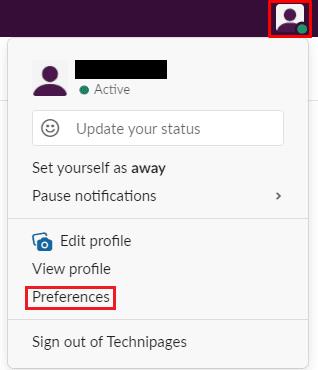
Kliknite na svojo profilno sliko v zgornjem desnem kotu, nato kliknite na »Nastavitve«.
Ko ste v nastavitvah, preklopite na zavihek »Avdio in video«. S prvim spustnim poljem lahko izberete spletno kamero, z drugim pa mikrofon. Na istem zaslonu lahko tudi konfigurirate, katero zvočno izhodno napravo želite uporabiti, s spustnim poljem »Zvočnik«.
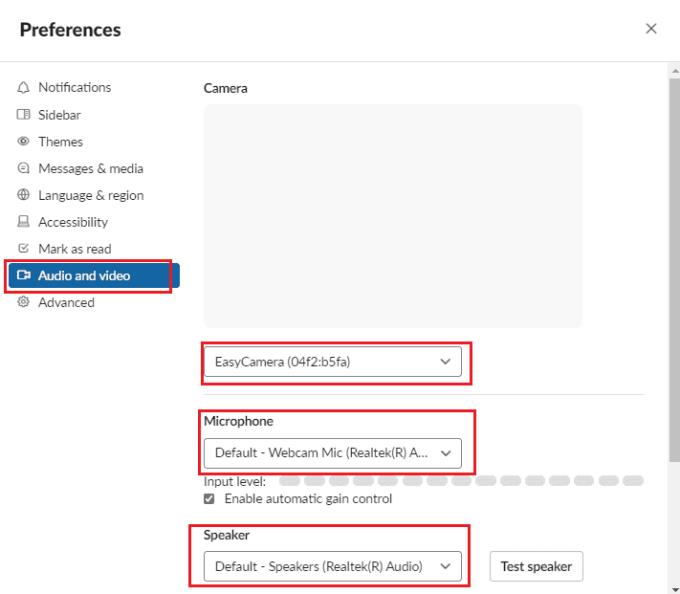
Uporabite prvo in drugo spustno polje na zavihku »Avdio in video«, da konfigurirate, katere video in avdio vhodne naprave želite uporabiti v Slacku.
Če želite komunicirati prek glasu in videa prek Slacka, je lahko pomembno, da uporabite prave vhodne naprave, da dobite vir najboljše kakovosti. Če sledite korakom v tem priročniku, lahko konfigurirate, katere zvočne naprave je Slack konfiguriran za uporabo v vaši napravi.
Če Slack ne pošlje vaših sporočil, obstaja nekaj rešitev, ki jih lahko uporabite, da za vedno odpravite to težavo.
Odpravite obžalovanje pošiljatelja in se naučite izbrisati sporočila Slack. Tukaj boste našli tudi vodnik po korakih za množično brisanje sporočil Slack.
Dodajte dodatno plast varnosti svojim računom Slack tako, da vklopite dvofaktorsko preverjanje pristnosti. Oglejte si, kako enostavno ga je omogočiti.
Ali potrebujete ID za člane Slacka? Oglejte si, kateri koraki morate slediti, da ga hitro najdete.
Ena od kul funkcij Slacka je Slackbot, ki je bot, ki se odziva na določene ukaze. Slackbot je mogoče konfigurirati tudi za zagotavljanje prilagodljivega
Če želite obdržati kakršno koli sumljivo dejavnost pod nadzorom, lahko uporabite dnevnike dostopa Slacks. Poglejte, kako lahko dostopate do njega.
Ko tema postane preveč priljubljena, da bi jo prezrli, zakaj ne bi ustvarili kanala zanjo na Slacku? Oglejte si, kako lahko ustvarite kanal.
Prepričajte se, da vsi upoštevajo vaše smernice, ko se poimenujejo v Slacku. Oglejte si, kako prikazati ta pravila s to vadnico.
Niste zadovoljni s privzetim dnevnikom delovnega mesta na Slacku? Oglejte si, katere korake morate izvesti, da ga spremenite.
Emoji so zabaven in lahkoten način komuniciranja, delujejo celo čez jezikovne ovire, saj se ne zanašajo na besede. V vašem delovnem prostoru Slack je na voljo ogromno število znakov Potrebujete določeno vrsto emojijev? Uporabite ta vodnik za dodajanje lastnih znakov emojijev po meri.
Slack je spletni klepetalni program, ki ga podjetja in drugi strokovnjaki pogosto uporabljajo za ohranjanje stika med seboj. Program Slack ima veliko
Težko je najti načine, kako pomagati svoji ekipi povezati, hkrati pa ostati produktivna. Morda ste že slišali za Slack, aplikacijo za sporočanje, za katero se zdi, da prinaša vse
Oglejte si, kako enostavno je spreminjanje časovnih pasov v Slacku s to vadnico. Svoj časovni pas boste spremenili v manj kot minuti.
Čeprav je aplikacija Jira nova, je hitro postala ena najboljših aplikacij za nastavitev opomnikov in obvestil v skupinah Slack. Ne samo, da Jira Ta vadnica vas uči o nastavitvi opomnikov Jira v skupinah Slack.
Čas je, da vsi spremenijo svoja gesla v Slacku. Oglejte si, kako vse prisiliti, da ustvarijo novega.
Ustvarjanje varnostne kopije pomembnih sporočil Slack je obvezno. Oglejte si, kako lahko izvozite podatke svojega delovnega prostora Slack.
Slack je aplikacija za internetni klepet, ki omogoča, da vaši klepeti med delom ostanejo organizirani. Pogovori se lahko organizirajo po temah, zasebni
Dobivate preveč e-pošte? Če želite odstraniti Slackova obvestilna e-poštna sporočila iz svojega nabiralnika, vas bodo ti nasveti zanimali.
Obvestila v Slacku so odličen način za spremljanje prejetih sporočil, komentarjev, v katerih ste bili omenjeni, in niti sporočil, ki ste jih
Ne želite, da kdorkoli v Slacku ve, da ste na klicu? Oglejte si, kako preprečiti, da bi aplikacija spremenila vaše stanje.
Kako omogočiti blokator oglasov na vaši napravi z Androidom in kar najbolje izkoristiti možnost motenih oglasov v brskalniku Kiwi.
Če niste prepričani, kaj so prikazi, doseg in angažiranje na Facebooku, berite naprej, da izvedete več. Oglejte si to enostavno razlago.
Ali se sprašujete, kako prenesti datoteke iz sistema Windows na naprave iPhone ali iPad? Ta praktični vodnik vam pomaga pri tem procesu brez težav.
Ko omogočite odstotek baterije na svojem Android telefonu, boste vedeli, koliko baterije je še preostalo. Tukaj je enostaven način, kako to omogočiti.
Sprememba nastavitev glasu za aplikacijo Waze vam omogoča, da slišite drugačen glas, vsakič, ko potrebujete potovati. Tukaj je, kako ga spremeniti.
Izbris zgodovine prenosov Android vam pomaga pridobiti več prostora za shranjevanje med drugimi stvarmi. Tukaj so koraki, ki jih morate sprejeti.
Samsung Galaxy Z Fold 5 je eno najbolj privlačnih naprav svojega časa v letu 2023. Z obsežnim zložljivim zaslonom velikosti 7,6 palca in 6,2-palčnim sprednjim zaslonom, Z Fold 5 ustvarja občutek, da držite in se ukvarjate z prihodnostjo.
Kako konfigurirati nastavitve blokiranja oglasov za Brave na Androidu s pomočjo teh korakov, ki jih lahko izvedete v manj kot minuti. Zavarujte se pred vsiljivimi oglasi z uporabo teh nastavitev blokiranja oglasov v brskalniku Brave za Android.
Pokažemo vam, kako rešiti težavo, kjer so možnosti varčevalnika zaslona v Microsoft Windows 11 sivkaste.
Iščete telefon, ki se lahko zloži? Odkrijte, kaj ponuja najnovejši Samsung Galaxy Z Fold 5 5G.


























